4 formas de salir del modo seguro de forma segura en Windows 11
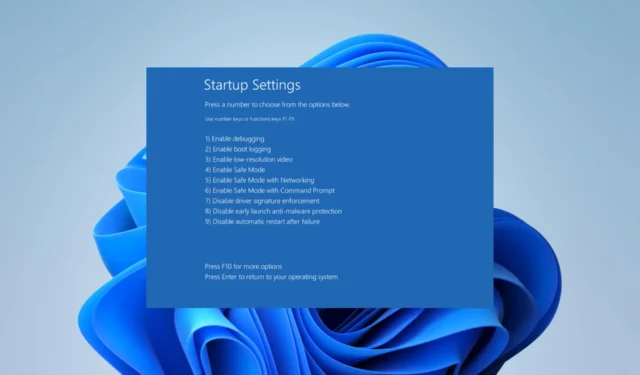
Si ha utilizado el sistema operativo Windows durante un tiempo, es probable que, en ocasiones, deba ingresar al modo seguro de Windows . Para la mayoría de las personas, este es un paso vital para solucionar problemas. Para que su dispositivo con Windows 11 vuelva a funcionar con normalidad, salga del modo seguro.
Entonces, en esta guía, lo guiaremos a través de todas las opciones para salir del modo seguro. La mayoría de ellos requeriría sólo unos pocos pasos.
¿Qué es el modo seguro de Windows?
El modo seguro es una parte integral del sistema operativo que realiza las siguientes funciones:
- Ofrece diagnóstico y resolución de problemas que causan el mal funcionamiento de su computadora.
- Le permite iniciar el sistema operativo con controladores y servicios limitados.
- Al inicio, realiza una verificación de los archivos y controladores críticos del sistema.
- Proporciona acceso a la utilidad de restauración del sistema.
Recomendamos crear un punto de restauración para que, si no puede solucionar el problema en modo seguro, pueda restaurar su computadora a un punto anterior.
¿Por qué necesito salir del modo seguro?
Hemos dicho que es posible que necesite el modo seguro para solucionar un problema, pero he aquí por qué debe salir de él:
- No podrá usar ninguna aplicación de terceros de Windows hasta que salga del modo seguro.
- Es posible que varios procesos, como la impresión, no funcionen correctamente en modo seguro.
- Para la solución de problemas de aplicaciones nativas, es posible que deba salir del modo seguro.
- Mientras está en modo seguro, es difícil actualizar su computadora.
¿Cómo salgo del modo seguro en Windows 11?
1. Reinicia tu computadora
- Pulse el botón Inicio .
- Haga clic en el ícono de Encendido y seleccione la opción Reiniciar.
- Una vez que se inicia la computadora con Windows 11, debe salir del modo seguro.
2. Uso de la configuración del sistema
- Presione Ctrl++ para abrir el Administrador deShift tareas .Esc
- Haga clic en Archivo, luego en Ejecutar nueva tarea .
- Escriba msconfig y presione Enter.
- Seleccione la pestaña Arranque , desmarque Arranque seguro, luego haga clic en Aplicar y Aceptar.
- Finalmente, presiona Reiniciar .
Una vez que su PC se reinicie, estará fuera del modo seguro en su PC.
3. Uso del inicio avanzado
- Haga clic en el icono Inicio , escriba configuración y seleccione la aplicación Configuración .
- Haga clic en Recuperación en el panel derecho.
- Seleccione Reiniciar ahora en Inicio avanzado.
- Haga clic en Solucionar problemas , Opciones avanzadas y luego en Configuración de inicio .
- Seleccione Reiniciar , luego, finalmente, en la siguiente ventana, presione Entrar para volver al sistema operativo, y debe salir del modo seguro en Windows 11 con éxito.
4. Uso del símbolo del sistema
- Haga clic en el menú Inicio , escriba comando y elija Ejecutar como administrador .
- Escriba el siguiente script y presione Enter para eliminar el arranque seguro desde el inicio.
bcedit /deletevalue (current) safeboot - Finalmente, reinicie la computadora ejecutando el siguiente script en su símbolo del sistema para salir del modo seguro de Windows 11.
shutdown /r - Una vez que el dispositivo arranca, puede usarlo normalmente.
Como puede ver, es bastante simple salir del modo seguro en Windows 11 usando cmd.
¿Qué botón es el modo seguro en Windows 11?
A diferencia de lo que teníamos con Windows 7, el modo seguro de Windows no tiene un botón dedicado. Sin embargo, desde el Inicio avanzado de Windows, tiene las siguientes opciones para acceder al Modo seguro:
- F4o 4para Modo seguro.
- F5o 5para el modo seguro con funciones de red.
- F5o 5para Modo seguro con símbolo del sistema.
Eso debería ser todo por este artículo. Si bien un simple reinicio suele ser la forma más efectiva de salir del modo seguro en Windows 11, cualquier otra solución que recomendamos puede ser más eficiente si se atasca.
Por último, si tiene alguna pregunta sobre cómo salir del modo seguro, contáctenos mediante la sección de comentarios.



Deja una respuesta